Zvuk na počítači
Pro přehrávání zvukových souborů v počítači se systémem Windows XP splňuje celá řada žadatele a softwaru. Díky své interakci a koordinované práci máme možnost poslouchat hudbu, sledovat filmy se zvukem a přehrávat jiná audio data na počítači. Problémy se zvukem dochází, pokud není nebo nesprávně provozovat alespoň jeden odkaz tohoto řetězce. Musím říci, problém je docela běžný, takže se snaží zjistit, jaký důvod, proč v počítači není žádný zvuk.
Zvuk odpovědný vybavení
- Zvuková karta (zvukový adaptér, audio karta) - hlavní vybavení zodpovědné za léčbu zvuku na PC. Může to být poplatek za prodloužení (diskrétní zvuková karta), integrovaným zařízením, jako komplex prvků na základní desce (kuřátko audio kodek a hostitelský regulátor vložený do čipové sady) a externím připojeným zařízením.

- Zvuková reprodukční zařízení - akustické systémy, reproduktory, sloupce, sluchátka atd. - Co se připojí k lineárnímu výstupu zvukového přehrávače.
Software
- Ovladače zařízení - programy správy zvukových zařízení.
- Windows Audio Service zodpovědná za přehrávání zvuku v aplikacích a samotném systému Windows XP.
- Zvukové kodeky (audio kodeky) - soubor funkčních prostředků (systémové knihovny), jehož úkolem kóduje a dekódování zvukových dat. Jsou zodpovědní za zpracování a čtení zvukových souborů určitých formátů.
- Utility pro řízení zvuku - reprezentují uživatelské rozhraní nastavení zvukového vybavení - svazek, ekvalizér, audio efekty atd. V balíčku Windows XP je součástí následujícího: a jsou také nainstalovány s ovladači zařízení.
Proč žádný zvuk v systému Windows XP
Pro příčiny nedostatku zvuku na počítači nepřímo označuje dobu problému. Pokud to zvuk nebyl z instalace systému - příčiny jsou obvykle samy. Pokud byl zvuk, ale zmizel - ostatní. Pokud je zvuk nejen v některých programech - třetí. Co je obvykle viníkem každého z situací?
Neexistuje žádný zvuk a nebyl zpočátku
- Neexistuje žádné zvukové vybavení, nesprávně připojeno nebo nesprávně nakonfigurováno.
- Ovladač zvukového adaptéru není nainstalován.
- Audio kodeky nejsou nainstalovány (s takovým systémem Zvuky zpravidla jsou systémové zvuky obvykle reprodukovány).
- Windows Audio není spuštěn.
Zvuk byl, ale zmizel
- Konflikty nebo poruše zařízení.
- Změna nastavení přehrávání zvuku.
- Poškození systémových souborů nebo sekcí registru odpovědného za zvuk.
- Selhání spuštění systému Windows.
- Virová infekce.
Žádný zvuk v samostatných aplikacích
- Nedodržení žádosti.
- Nesprávné nastavení aplikace.
- Nedostatek nebo poškození složek zodpovědných za zvuk.
Diagnostika a řešení problému absence zvuku na počítači
Kontrola zařízení
- Za prvé, ujistěte se, že je na počítači zvuková karta a reproduktory jsou správně připojeny. Téměř všechny moderní základní desky mají "na palubě" vestavěnou zvukovou metodu a můžete se ujistit, že jejím přítomnost přítomností zvukových spojích na zadní stěně systémové jednotky:

Obvyklá zvuková karta (stereofonní) má tři kabelové připojení: vstup mikrofonu, vstupní a výstup řádku:
Připojte reproduktory potřebují lineární výstup. Pokud není žádný zvuk stejně, můžete se pokusit připojit kabel k sousedním zásuvkám - nebude poškozeno.
- Poté, co se musíte ujistit, že ovládání hlasitosti na reproduktorech (nebo na pouzdrech některých notebooků) nestojí na nulové značce, a sloupce samotné jsou připojeny k napájecí mřížce. Pro úplnou důvěru ve správnost reproduktorů můžete zkontrolovat jejich práci připojením k jinému zařízení.
- Dále zkontrolujte, zda je audio zařízení zapnuto a správně rozpoznáno vaším počítačem. Přejděte do nastavení nastavení systému BIOS klepnutím na tlačítko ihned po zapnutí počítače, klávesa (Smazat, F2, F4, F10 atd., F2, F4, F10 atd. - Obvykle je indikován v dolní části mateřského výrobce Screamer Obrazovka), přejděte na kartu Upřesnit (Pokud je adaptér integrován do základní desky, může být na kartě "Integrated"), najít audio zařízení (audio zařízení, zvukový ovladač atd. S slovem "Audio") a ujistěte se, že je zapnuta - možnost "Auto" nebo "Enabled".
Přizpůsobit měkký
- Stáhněte si Windows XP. Podívejte se na dolní pravou stranu pracovní plochy. Pokud tam je "reproduktory" ikona, ujistěte se, že to nebude překračovat kříž a nestojí za to pro zákazu zákazu. Zkontrolujte úroveň hlasitosti.
- Zkontrolujte, zda je ovladač zvuku nainstalován v systému. Spustit: Stiskněte klávesy "Windows" + "R", v poli "Otevřít" program "Spustit" zadejte příkaz devmgmt.msc.a klepněte na tlačítko OK.
- Rozbalte seznam "Sound, Video a Herní zařízení". Pokud váš systém rozpozná audio adaptér - zobrazí se v seznamu. Klikněte pravým tlačítkem myši a vyberte možnost "Vlastnosti". Ujistěte se, že je ovladač nainstalován, zařízení je zapnuto a běží normálně.
- Pokud dojde k kříži v blízkosti ikony reproduktoru v systémovém zásobníku, ve Správci zařízení můžete pozorovat takový obrázek - neznámé zařízení a otazník blízko něj.

Chcete-li zjistit, který ovladač, který chcete nainstalovat, v vlastnostech tohoto zařízení otevřete kartu "Podrobnosti" a vyberte ze seznamu "Kód instance zařízení" (nebo "ID hardwaru"). Kopírovat část řetězce (zvýrazněna na obrázku), kde je zadán výrobce (VEN) a kód zařízení (DEV). Pomocí vyhledávačů určete, jaký druh zařízení. Stáhněte a nainstalujte ovladač od výrobce.
- Pokud je audio zařízení označeno vykřičníkem, pak Windows XP v provozu objevil problém. Může se jednat o konflikt s jinými zařízeními, neúspěšným ovladačem, nesprávným nastavením atd. S touto situací bude problém vyřešit problém: Otevřete kartu ovladače v vlastnostech zařízení, klepněte na tlačítko Odstranit a restartujte počítač. Po spuštění systému bude ovladač přeinstalován.
- Na počítači stále není žádný zvuk? Zkontrolujte, zda funguje Windows Audio Service. Prostřednictvím programu "Spustit" (Windows "Windows" + R ") Spusťte aplikaci služby zadáním příkazu: služby.msc.. Najít v seznamu Windows a klikněte na něj. V okně Vlastnosti jej přiřaďte typ "Auto" Start a spustit, pokud je zastaven.
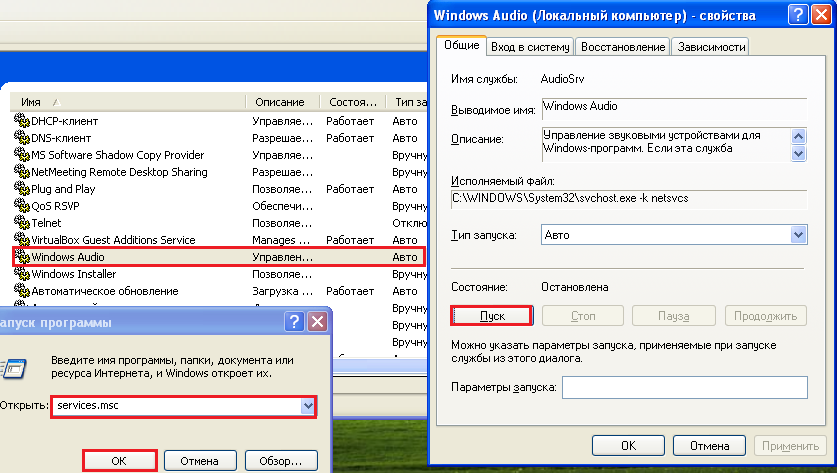
Pro úspěšné spuštění systému Windows je nutné spustit služby "Plug and Play" a "Remote Calling procedury (RPC)".
- Přehrávání většiny formátů zvukových souborů v systému Windows XP není možné bez nastavení kodeků, jako je SET K-LITE CODEC PACKkteré lze stáhnout z webu vývojáře.
- Můžete konfigurovat provoz zvukových zařízení pomocí systému Windows a Utilities, které jsou dodávány s ovladači zařízení. Jsou k dispozici na ovládacím panelu - "Zvuky a audio zařízení", "Správce zvukového efektu" a tak dále.
A samozřejmě, kromě toho všeho, řešit problémy se zvukem v systému Windows XP, můžete použít agenta pro odstraňování problémů společnosti Microsoft.



































